[Tutorial] Radio hören auf der PS Vita mit Henkaku

Heute zeige ich Euch, wie Ihr über Eure PS Vita Radio hören könnt.
Es gibt generell eine ganz einfach Möglichkeit über die Vita Radio zu hören. Wenn Ihr auf der aktuellen OFW seit und einen PSN Zugriff habt, braucht Ihr lediglich TuneIn Radio herunterladen und Radio hören. TuneIn Radio aus dem PSN laden
Auf einer Vita die nicht auf der aktuellen OFW ist und sogar eine CFW wie Henkaku/Enso installiert hat, ist es schon schwieriger - aber eben nicht ummöglich ![]()
Was wird benötigt:
- Adrenaline: [Update] 6.61 Adrenaline v 6 für die Vita wurde veröffentlicht!
- SHOUTcast Radio App https://mega.nz/file/yMAHCCSB#uHbwAFPq6ST7muy574kgdxq_HoN55MOfYpVtcPhN4Bg
- USB Kabel oder Ihr macht es über FTP
Hinweis vorab: SHOUTcast funktioniert nicht mit dem PSP Plugin PSP Console 1.7 Neo. Das Plugin solltet Ihr vorher auf 0 stellen im vsh.txt, andernfalls hängt sich Adrenaline an der Stelle auf wo Ihr die App starten wollt - Danke an @MixeryM@xe für die Rückmeldung.
Falls nicht bereits geschehen, solltet Ihr Adrenaline installieren. Dazu einfach die .vpk über VitaShell installieren. Bitte geht das oben verlinkte Adrenaline Thema gründlich durch, damit Ihr direkt alles korrekt einstellt. (Double Launch Bug, Bildschirmgröße usw.)
Startet VitaShell und navigiert nach ux0:pspemu/. Solltet Ihr Adrenaline eben erst installiert haben müsst Ihr den Ordner PSP noch erstellen. Dazu einfach das Menü auf der rechten Seite mit ![]() öffnen und New - New folder anklicken. Bitte alle Buchstaben von PSP groß schreiben.
öffnen und New - New folder anklicken. Bitte alle Buchstaben von PSP groß schreiben.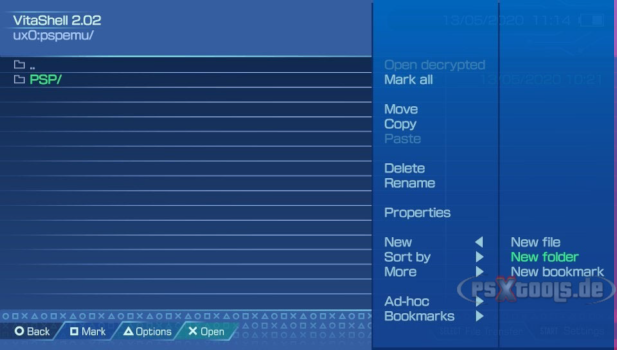
Nun schließt Ihr die Vita per USB an oder erstellt eine FTP Verbindung und kopiert, in den eben erstellten Ordner PSP, einfach den Inhalt aus der verlinkten SHOUTcast_Vita.zip Datei dort hinein. Es sollte dann so aussehen: (Der Ordner System wird erst erstellt, wenn Ihr Adrenaline bereits einmal geöffnet habt)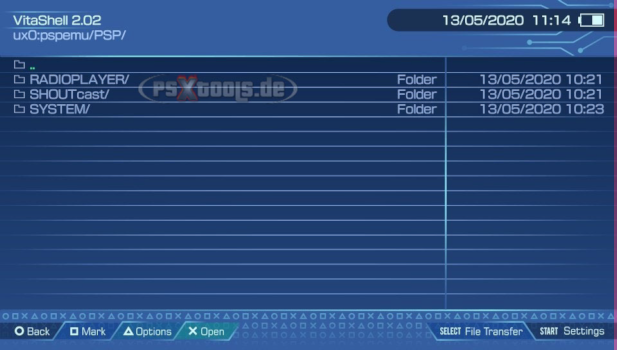
Nun öffnet Ihr Adrenaline und navigiert nach Netzwerk - Internet-Radio - SHOUTcast. Startet die App. 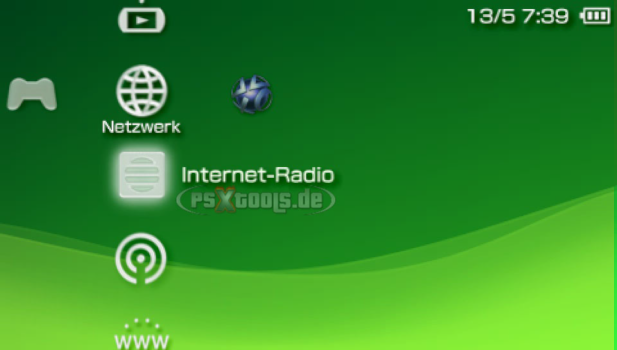
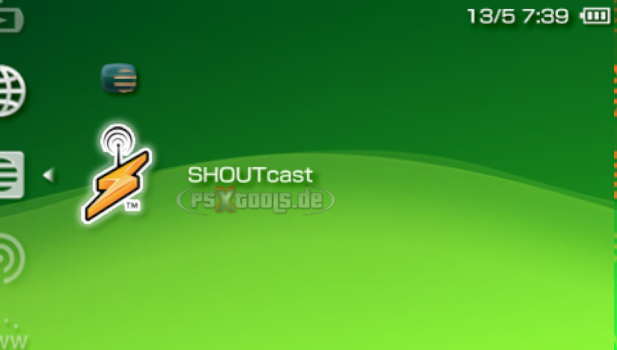
Es kommt ein PopUp, ob Ihr das Plugin einbetten wollt. Bestätigt das mit Ja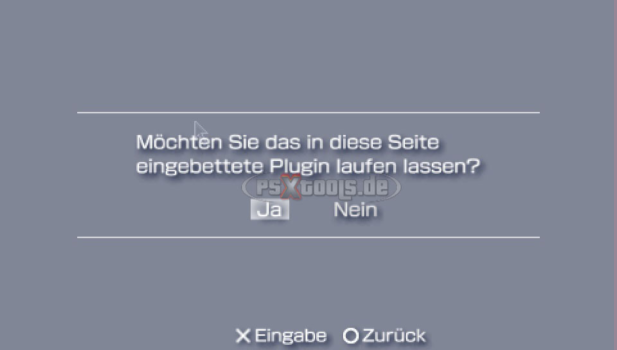
Es wird eine Internetverbindung angefordert und die App startet.
Nun könnt Ihr nach belieben Genres auswählen oder nach Stichwörtern suchen... Zum starten eines Radio-Senders einfach auf das Orange [Tune In] klicken. 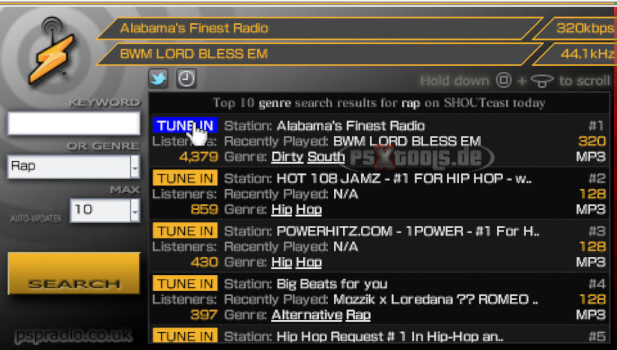
Musik ab... ![]()

